对于UE4初学者来说,都会想要制作一些碎裂、破碎效果进行练习。今天分享UE4碎裂效果制作方法,大家感兴趣的话就来看看吧!
1、在UE4中导入一个立方体。
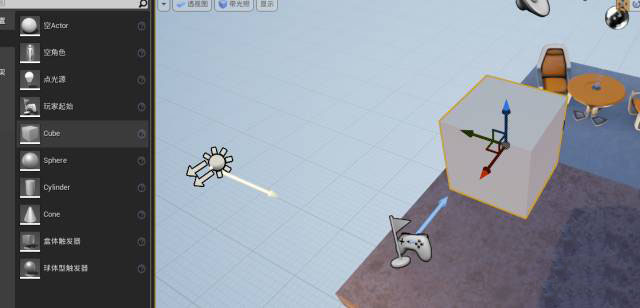
2、选中立方体,在ue4 edtior-静态网格(static mesh)中点击放大镜图标,寻找文件位置。
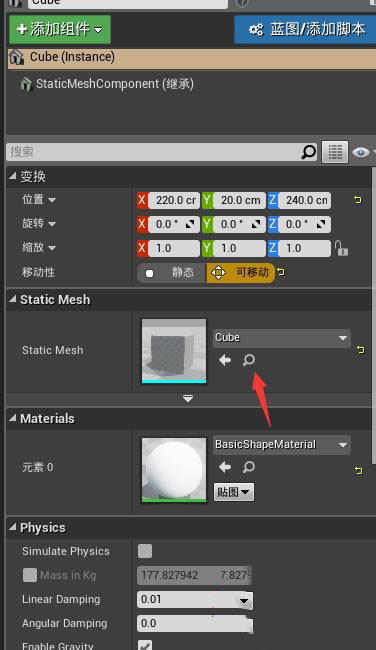
3、然后右键点击“创建看毁坏的网格物体”。
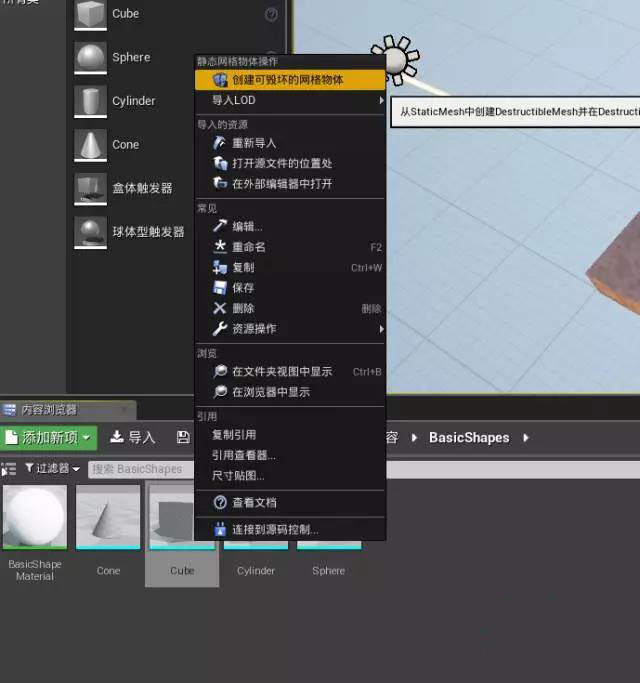
4、点击之后,就会弹出破碎编辑界面,点击“破裂网格物体”。
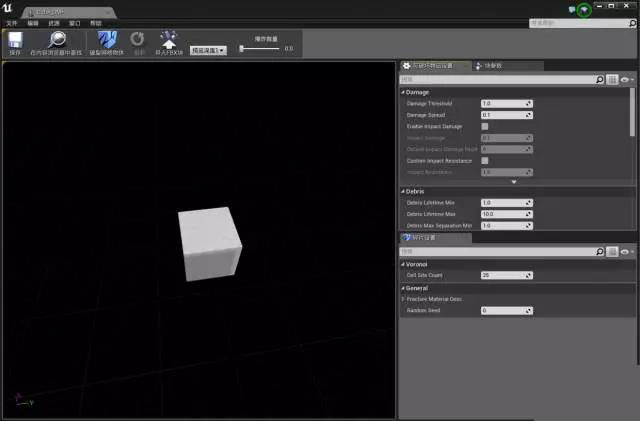
5、在右边属性中调整物体碎裂参数,其中Voronoi-Cell Site Count代表碎片的多少,我们可以调整它来让物体碎裂多少块。
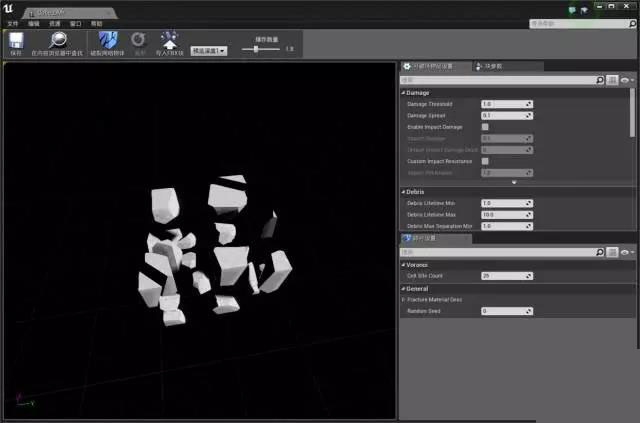
6、比如设置参数为123,然后再点击“破裂网格物体”,碎裂效果变得更加好,感到满意后可以点击保存。
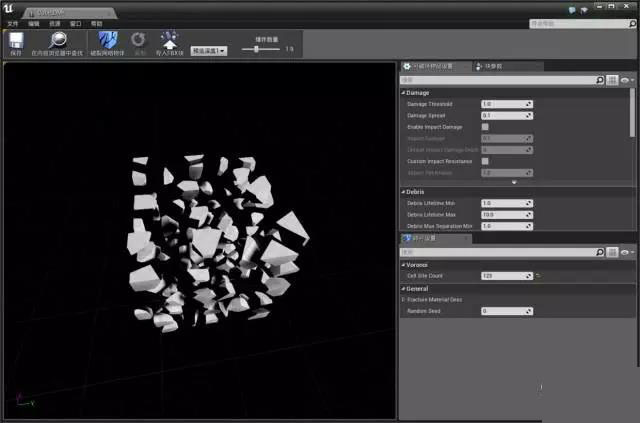
7、保存后在刚才物体文件位置中可以看到后缀有"_DM"的物体文件。
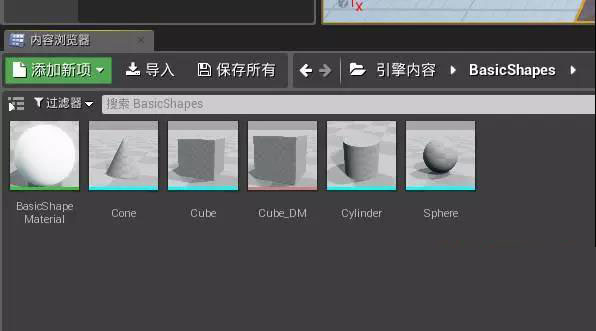
8、将物体添加到场景中。
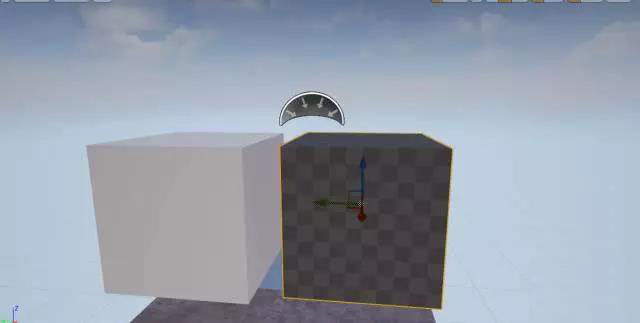
9、点击蓝图-打开关卡蓝图。

10、选择碰撞立方体,在关卡蓝图编辑界面右键点击“创建一个cule_DM”。
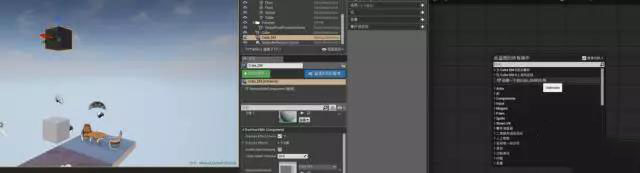
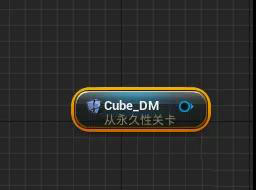
11、在“Cule_DM”中脱出一条线,添加“Apply Radius Damage”动作。
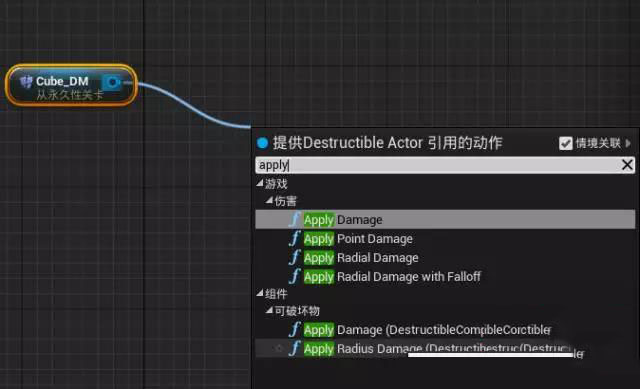
12、再添加“GetActorLocation”。
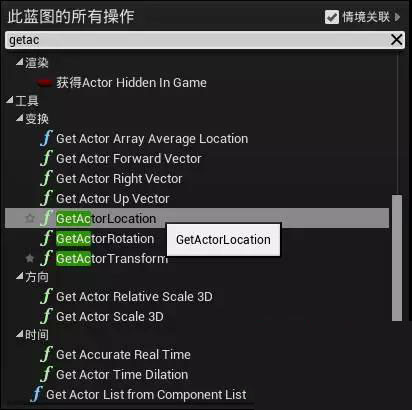
13、添加“事件BeginPlay”。
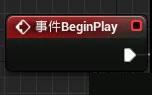
14、连接蓝图,点击编译,调整“Apply Radius Damage”参数。
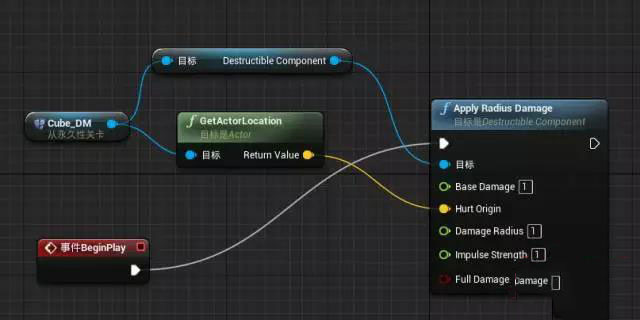
15、回到场景,选中破碎的立方体,右边勾选simulate physics、simulation generates,并调整参数。
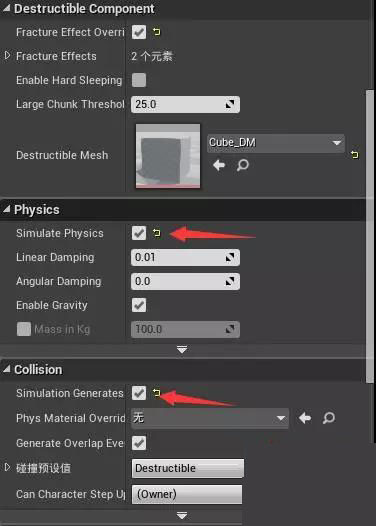
16、点击运行,查看立方体碎裂效果。




